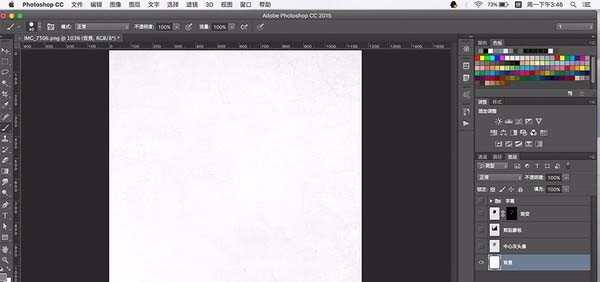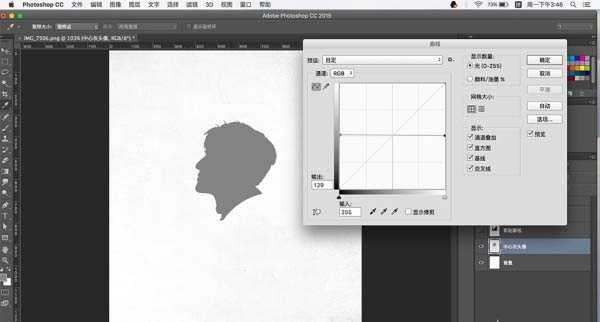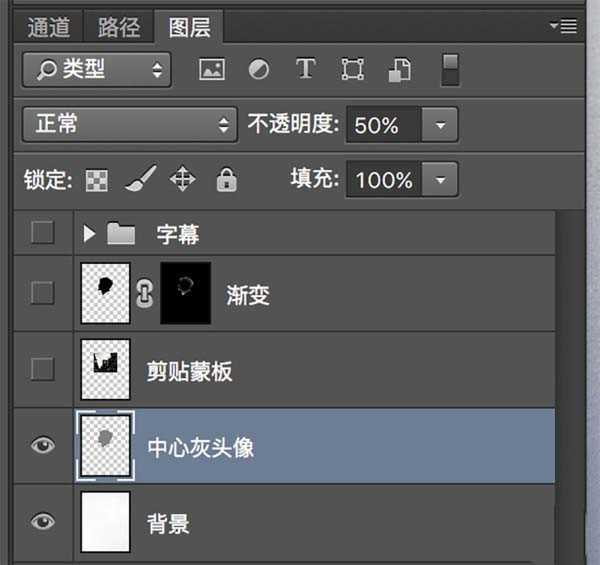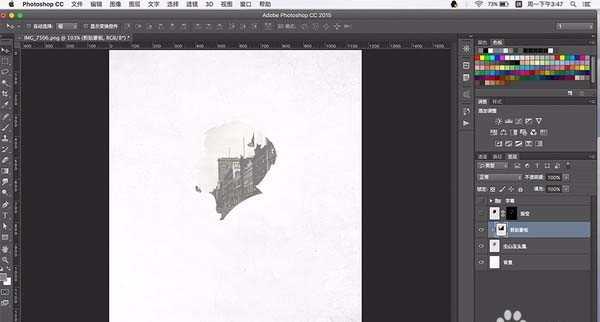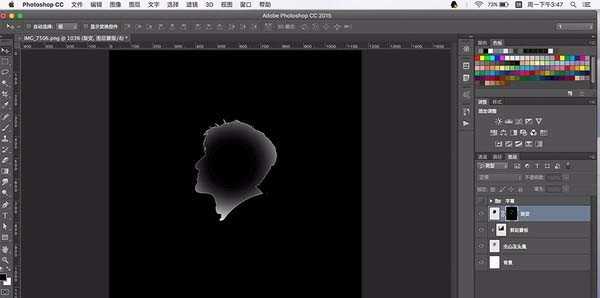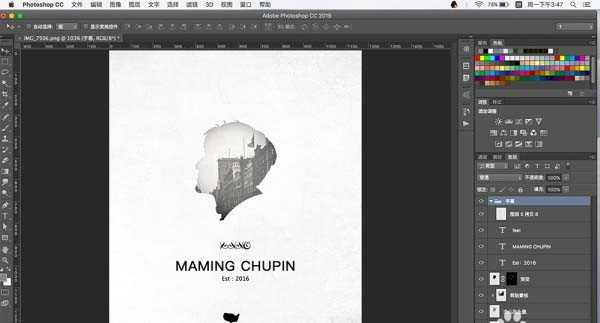ps怎么合成人物头像创意海报?
(编辑:jimmy 日期: 2025/1/19 浏览:2)
ps想要设计一幅人物头像创意海报,该怎么设计呢?下面我们就来看看详细的教程。
- 软件名称:
- Adobe Photoshop 8.0 中文完整绿色版
- 软件大小:
- 150.1MB
- 更新时间:
- 2015-11-04立即下载
1、准备素材和新建文件
2、把人物的头部抠出来,然后用曲线改为中心灰,改透明度为50%
3、找来一张街头摄影图片,制作剪贴蒙板
4、按下ctrl+alt+g键贴蒙板快捷键
5、新建一个透明图层按住ctrl点击逍遥哥哥的头像调出选区,填充为黑色。然后给该图层添加蒙板,在头像位置用径像渐变拉一个从黑色道透明色的渐变
6、图片部分就是这样,下面我们再给海报加上文字信息
7、最后保存导出
以上就是ps设计创意海报的教程,希望大家喜欢,请继续关注。
相关推荐:
ps怎么合成神奇女侠主题风格的电影海报?
ps怎么设计跨越生死门的梦幻意境的海报图?
ps怎么合成一个清新的雪花秀护肤品的海报?